Eine gute Präsentation ist konsequent und einheitlich indie Art und Weise, wie es Informationen präsentiert. Deshalb ist es immer eine gute Idee, für alle Folien dieselbe Schriftart, dasselbe Farbschema und dieselbe Schriftgröße zu verwenden. Wenn Sie PowerPoint für Ihre Präsentationen verwenden, wissen Sie wahrscheinlich, dass jeder Text, den Sie in ein Textfeld eingeben, zu einer Größenänderung des Felds führt. Dies geschieht, um dem Text zu entsprechen, aber es führt letztendlich dazu, dass das Layout der Folie verfälscht wird. Wenn Sie möchten, dass alle Textfelder dieselbe Größe haben, können Sie die automatische Anpassung von Text in PowerPoint deaktivieren und die Größe des Textfelds wird nicht mehr automatisch angepasst. Stattdessen wird angezeigt, wie viel Text von der aktuellen Feldgröße überläuft.
Deaktivieren Sie die automatische Textanpassung
Öffnen Sie PowerPoint und wechseln Sie zur Registerkarte Einfügen. Klicken Sie auf die Schaltfläche Textfeld, und zeichnen Sie das Textfeld auf der aktuellen Folie. Klicken Sie mit der rechten Maustaste auf das Textfeld und wählen Sie Größe und Position aus dem Kontextmenü. Dies öffnet eine Menüleiste auf der rechten Seite.
Erweitern Sie die Textfeld-Steuerelemente und wählen Sie die Option "Nicht automatisch anpassen".
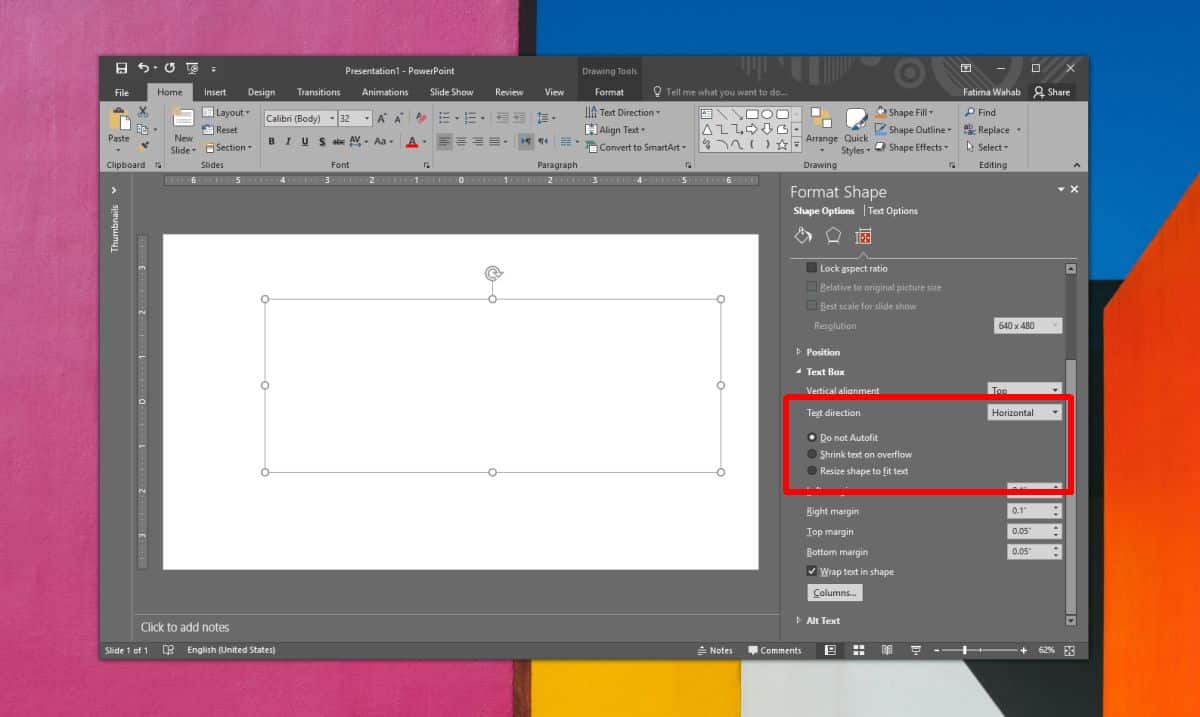
Klicken Sie anschließend in das Textfeldund fügen Sie den gewünschten Text in die Folie ein oder tippen Sie ihn ein. Der Text, der nicht in das Feld passt, läuft über. Dieser Text ist in der Präsentation weiterhin sichtbar. Bearbeiten Sie ihn daher so, dass er passt, bevor Sie die Präsentation abschließen.
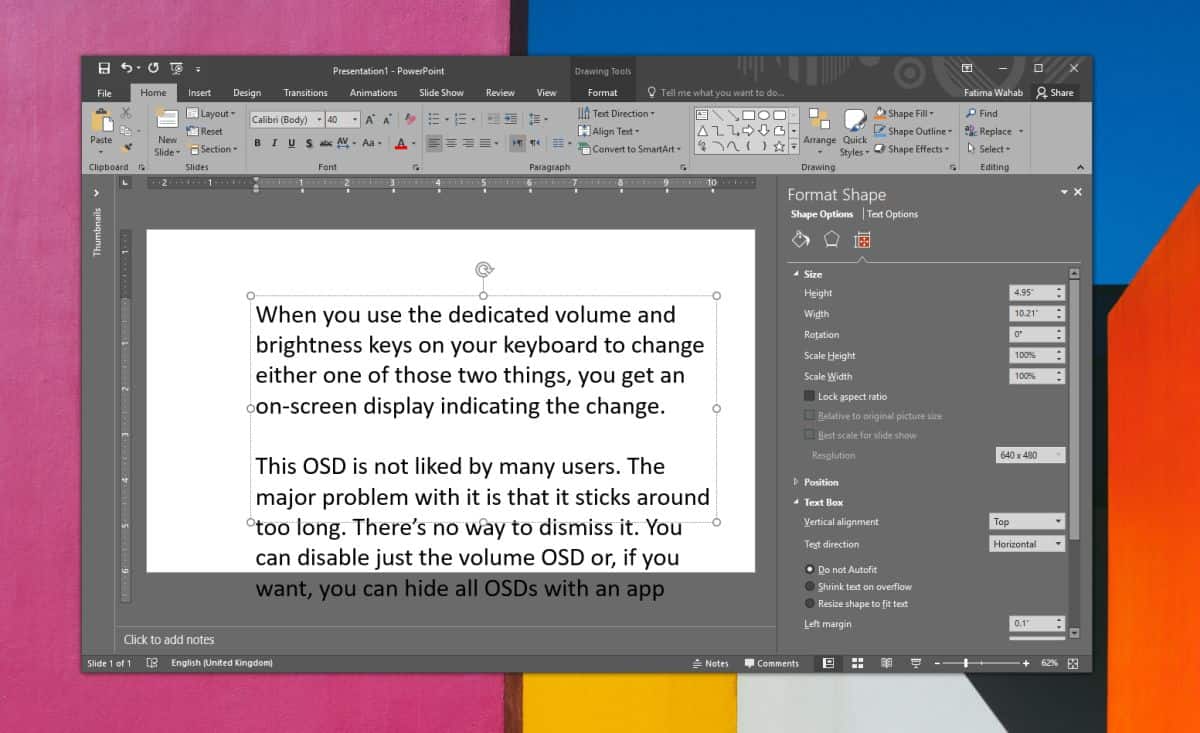
So korrigieren Sie den Text und bleiben bei der Schriftgrößeund die Schriftart, die Sie für den Rest Ihrer Präsentation verwenden, können Sie auf zwei Arten verwenden: Sie können die Größe des Texts in all Ihren Folien so ändern, dass er den gesamten Text aufnimmt, den Sie zu Ihren Folien hinzugefügt haben, oder Sie können den Text teilen und auf zwei oder drei Folien verteilen.
Die zweite Option nimmt weniger Zeit in Anspruch und ist visuell wahrscheinlich eine bessere Idee, da niemand wirklich gerne eine Textwand betrachtet.
Eine dritte Möglichkeit besteht darin, die Größe des automatisch zu ändernText so, dass er in das Textfeld passt. Die Option kann in demselben Bereich aktiviert werden, in dem Sie die automatische Textanpassung deaktiviert haben. Mit dieser Option können Sie die gleiche Textfeldgröße verwenden, die Größe des darin enthaltenen Texts hängt jedoch davon ab, wie viel Text vorhanden ist. Dies kann optisch gut aussehen oder auch nicht. Seien Sie also vorsichtig, wenn Sie sich für diese Lösung entscheiden.













Bemerkungen